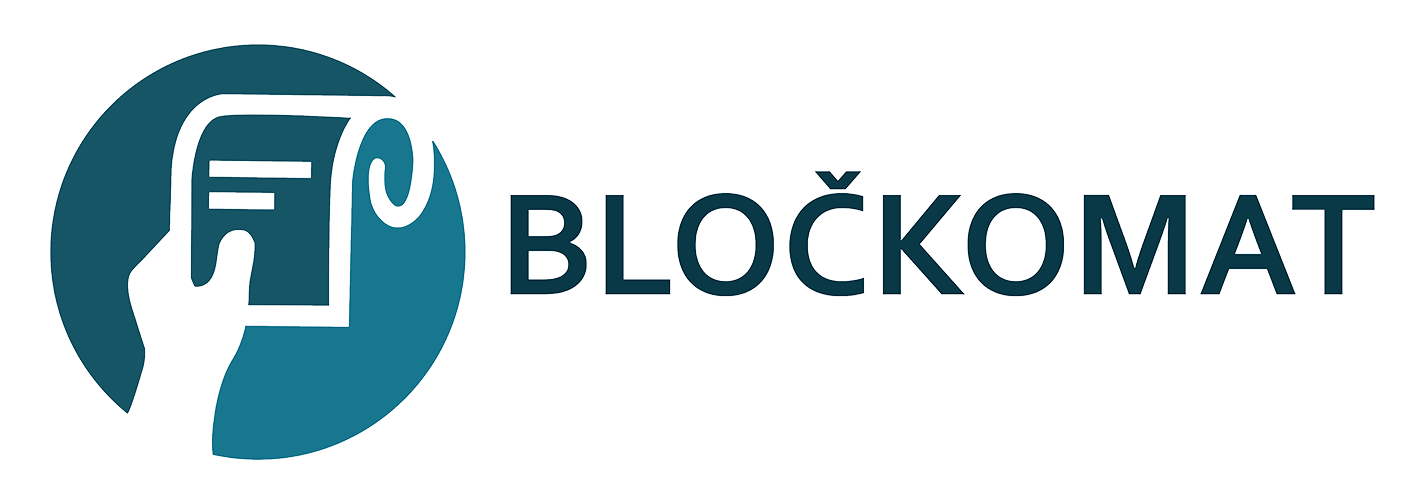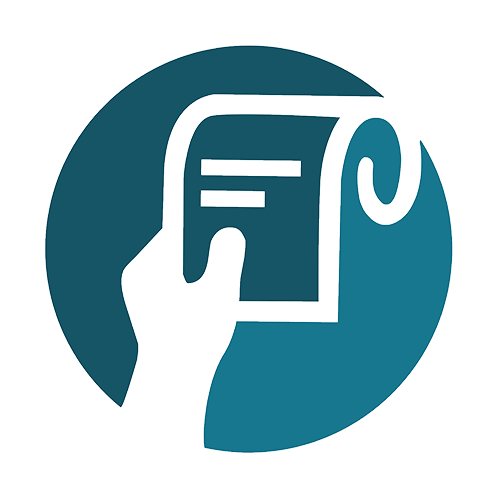Inštalácia VRP nie je žiadny problém. Ak chcete pomocou PC, mobilu alebo tabletu vystavovať pokladničné doklady (bločky) cez Virtuálnu registračnú pokladnicu, musíte si ju nainštalovať a dobre nastaviť. Poďme na to.
Aktualizácia: https://blockomat.sk/aktualizujte-si-vrp-inak-ostane-nefunkcna/
VRP ako aplikácia pre mobile telefóny a tablety
Aplikáciu Virtuálnej registračnej pokladnice nájdete v obchode Google Play a na tomto odkaze – Virtuálna registračná pokladnica.
Ak si otvoríte tento odkaz na svojom Android mobile alebo tablete, uvidíte, či je Vaše zariadenie vhodné (kompatibilné) pre aplikáciu VRP.
Aplikácia funguje na zariadeniach s verziou operačného systému Android 4.4 a novším. Pre zariadenia Apple treba mať operačný systém iOS 9.0 alebo novší. Pri využívaní zariadení iOS je problematická tlač na mobilných tlačiarňach, nakoľko nie je možné použiť iné mobilné tlačiarne pre Apple zariadenia ako tie, ktoré sú podporované priamo aplikáciou virtuálnej pokladnice.
Inštalácia VRP
V Google Play obchode vyhľadajte aplikáciu Pokladica. VRP sa totiž v Google Play obchode nevolá „VRP“ alebo „Virtuálna registračná pokladnica“. Nájdete ju pod názvom „Pokladnica“. Následne kliknite na jej ikonu. Po prejdení na aplikáciu Pokladnica dajte „Inštalovať“. Aplikácia sa vám stiahne a nájdete ju medzi svojimi aplikáciami v telefóne alebo tablete.
Po stiahnutí aplikácie Pokladnica (VRP) si ju otvorte. Po otvorení sa budete musieť prihlásiť. Ak sa prihlasujete po prvýkrát, budete potrebovať prihlasovacie údaje. Tie ste dostali od Finančnej správy po vyplnení a odoslaní žiadosti.
Ak ste sa ešte nezaregistrovali na Finančnej srpáve, návod pre získanie prihlasovacích údajov nájdete v nasledujúcom článku – Registrácia Virtuálnej registračnej pokladnice
Zadajte svoje prihlasovacie údaje a prihláste sa do účtu.
Heslo pre VRP
Po prihlásené Vás aplikácia vyzve na zmenu hesla. Vaše nové heslo musí mať dĺžku minimálne 8 znakov. Súčasne musí mať jedno veľké písmeno, jedno malé a minimálne jednu číslicu. Nové heslo si dobre zapamätajte a pre istotu niekde napíšte. Pri jeho strate Vám Daňový úrad nové heslo nevydá.
Teraz budete vyzvaný zadať PIN kód, ktorý ste uviedli vo svojej Žiadosti o pridelenie kódu VRP. Veríme, že ste si ho niekde zapísali a máte to.
Po potvrdení na tlačidlo s „fajkou“ sa nastavenia uložia a ste pripravení účtovať.
Ak si chcete ušetriť čas pri ďalšom prihlasovaní, nastavte si prihlasovanie pomocou štvormiestneho PIN kódu alebo pomocou odtlačku prsta.
Návod pre zmenu prihlasovania pomocou PIN kódu alebo odtlačku prstu do VRP nájdete v ďalšom článku.
VRP je nainštalovaná. Čo ďalej?
Ak chcete ušetriť peniaze, môžete si pre tlač dokladov z Android zariadení vybrať aj lacnejšiu alternatívu ako sú tlačiarne uvedené v aplikácii VRP. Pri takéto tlačiarne si musíte však nainštalovať nejaký tlačový ovládač (driver), ktorý umožní vytlačiť doklad z VRP aj na inej tlačiarni. My sme takú aplikáciu vytvorili a to Bločkomat, ktorá ponúka po inštalácii možnosť TEST tlače. Pomocou testu overíte, či viete tlačiť vami zvolenou tlačiarňou, ktorej cena môže byť desatina oproti tlačiarňam podporovanými vo VRP.
Sprievodcu inštaláciou nájdete v tomto článku – Ako nainštalovať aplikáciu Bločkomat